iPhone控制电脑,轻松实现远程操作
随着科技的飞速发展,智能手机与电脑之间的连接与互动变得越来越紧密,iPhone作为一款功能强大的智能手机,通过特定的应用和软件,可以轻松实现对电脑的控制,本文将详细介绍如何使用iPhone控制电脑,帮助读者了解并实际操作这一便捷功能。
准备工作
在开始之前,请确保您已经具备以下条件:
1、一台装有Windows或Mac操作系统的电脑;
2、一部iPhone手机;
3、两设备处于同一局域网内,或者通过互联网连接;
4、在电脑上安装远程控制软件,如TeamViewer、向日葵等。
操作教程
下面将分步骤介绍如何使用iPhone控制电脑:
1、电脑端设置
在电脑端安装远程控制软件,以TeamViewer为例,您可以在TeamViewer官网下载对应版本的软件,并按照提示进行安装,安装完成后,运行TeamViewer并生成一个ID,请牢记这个ID,因为iPhone端需要用这个ID连接到电脑。
2、iPhone端操作
在iPhone上打开App Store,搜索并下载远程控制软件的应用,以TeamViewer为例,下载完成后打开应用,然后根据提示输入电脑端的ID,成功连接后,您可以看到电脑屏幕在iPhone上显示出来。
3、开始控制
在iPhone上,您可以远程浏览电脑文件、播放媒体内容、控制鼠标和键盘等操作,具体操作方式因软件而异,您可以参考相应软件的说明文档或在线教程。
其他注意事项
1、安全问题
在使用iPhone控制电脑时,请确保网络安全,避免在不安全的网络环境下进行操作,为了防止意外情况,建议定期更改远程控制软件的密码。
2、兼容性
不同的远程控制软件可能支持不同的操作系统和版本,请确保您使用的软件支持您的电脑和iPhone操作系统。
3、性能问题
远程控制可能会受到网络速度和设备性能的影响,在进行远程操作时,请确保网络稳定且设备性能良好。
常见问题和解决方法
1、连接失败
如果无法成功连接,请检查电脑和iPhone是否处于同一局域网内,或者尝试重新启动设备和软件,确保远程控制软件的版本是最新的。
2、操作不流畅
如果操作时出现延迟或卡顿现象,可能是由于网络速度或设备性能问题导致的,请尝试优化网络环境或提高设备性能。
3、音效和画质问题
在远程操作时,音效和画质可能受到网络速度和软件设置的影响,您可以尝试调整软件设置以提高音效和画质质量。
使用iPhone控制电脑是一项便捷的功能,可以帮助您实现远程操作,本文详细介绍了准备工作、操作教程、注意事项以及常见问题和解决方法,希望读者能够按照本文的指引,顺利实现iPhone控制电脑的操作,在使用过程中,如果遇到任何问题,可以参考本文的解决方法或联系相关软件的客服支持。







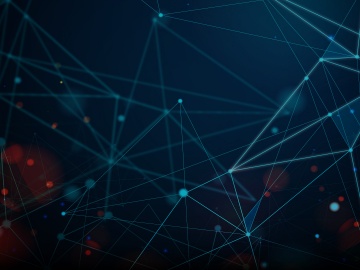

还没有评论,来说两句吧...